經常點擊更新,所有設備的驅動程序都一起更新了,但有些是沒必要更新的,如何避免這種情況,只要更新指定的驅動程序就好?其實方法很簡單,下面我們以Win8系統為例,詳細的介紹Win8如何更新指定的驅動設備。
Win8更新指定驅動程序的步驟:
1、右鍵單擊桌面空白處,桌面下方彈出“所有應用”選項,左鍵單擊“所有應用”。
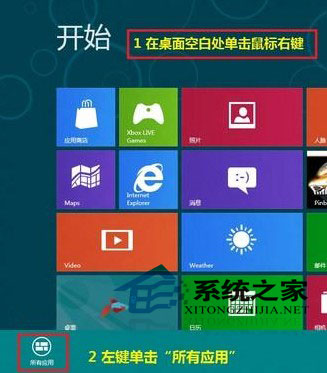
2、左鍵單擊“控制面板”。
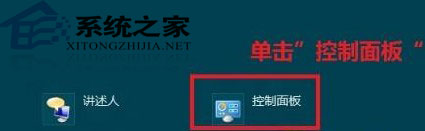
3、第二種進入“控制面板”方法。同時按下鍵盤上“ Windows ”和“ X ”鍵,單擊“控制面板”。
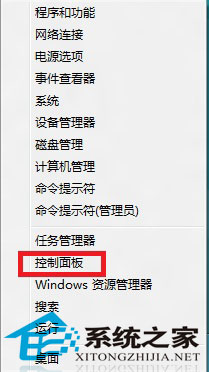
4、左鍵單擊“硬件和聲音”。

5、左鍵單擊“設備管理器”。
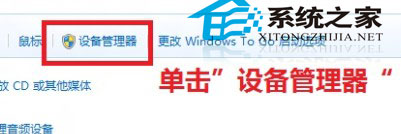
6、左鍵雙擊要更新的設備大類,右鍵單擊設備名稱,左鍵單擊“更新驅動程序軟件”。

7、更新驅動程序可以選擇網上自動更新和手動指定驅動位置更新,下面選擇自動更新。

8、系統會自動網上查找匹配驅動安裝。
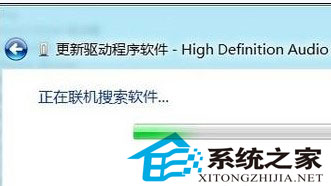
9、更新驅動程序可以選擇網上自動更新和手動指定驅動位置更新,下面選擇手動指定驅動位置更新。

10、單擊“浏覽”。

11、選擇好驅動位置目錄後單擊“確定”。
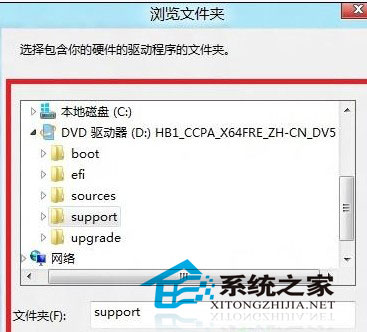
12、單擊“下一步”,系統會自動安裝選擇的驅動程序,安裝步驟完成。
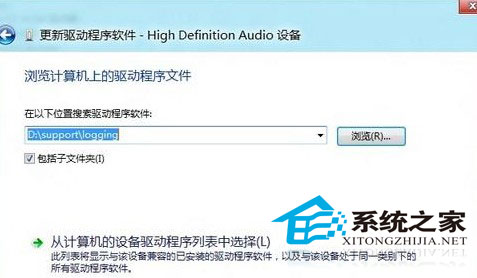
按照上述的步驟,用戶就可以在Win8系統下指定更新所要的驅動程序了,這樣一來就可以直接避開所有設備驅動一起更新的麻煩了。